Guia para corrigir travamento do estabilizador de distorção no Premiere Pro
Usar o Warp Stabilizer no Premiere Pro é uma excelente maneira de suavizar filmagens tremidas e fazer seus vídeos parecerem mais profissionais. Mas, o que fazer se o Warp Stabilizer travar, desacelerar sua edição ou até mesmo fechar o Premiere Pro?
Isso pode ser realmente frustrante. Não se preocupe, as instruções abaixo vão te ajudar! Vamos começar com algumas opções mais práticas caso o Warp Stabilizer trave, para que você possa continuar editando.
Parte 1. Por que o Warp Stabilizer trava o Premiere Pro?
O Warp Stabilizer é uma das grandes funcionalidades do Adobe Premiere Pro que ajuda a estabilizar filmagens tremidas. No entanto, às vezes ele trava ou desacelera o programa. Entender as causas mais comuns de tais travamentos ajudará você a evitá-los e usá-los com mais facilidade. Aqui estão algumas das principais causas de travamentos do Warp Stabilizer no Premiere Pro:
1. Recursos do Sistema Insuficientes (CPU, RAM, GPU)
O Warp Stabilizer consome muitos recursos; portanto, se sua CPU, RAM ou GPU não estiverem no nível adequado, o Premiere Pro pode travar. Certifique-se de que seu sistema atenda, no mínimo, aos requisitos de hardware que a Adobe lista para isso, para evitar esse problema.
2. Arquivos de Cache de Mídia Corrompidos
Às vezes, os arquivos de cache de mídia podem ser corrompidos, o que pode causar problemas de desempenho ou até mesmo um travamento completo. Limpar esses arquivos corrompidos nas configurações do Premiere Pro geralmente resolve problemas de estabilidade no Warp Stabilizer.
3. Versões Desatualizadas do Premiere Pro ou Warp Stabilizer
Problemas de compatibilidade e travamentos tendem a ocorrer quando se usa uma versão desatualizada do Premiere Pro ou do Warp Stabilizer. Atualizações regulares para a versão mais recente mantêm as funcionalidades funcionando corretamente e sem bugs.
4. Arquivos de Vídeo Grandes ou Complexos
Arquivos de vídeo grandes ou complexos podem sobrecarregar o software e fazer com que ele trave ao tentar estabilizá-los. Arquivos de vídeo muito longos também podem ser divididos em seções mais curtas para diminuir a pressão sobre o Warp Stabilizer.
5. Configurações do Projeto
Às vezes, o Warp Stabilizer entra em conflito com outras configurações, como taxa de quadros ou resolução, especialmente quando outras configurações do projeto entram em conflito com ele. É essencial verificar se essas configurações são compatíveis com as configurações do seu vídeo para evitar esse problema.
6. Espaço de Disco Insuficiente
Ficar sem espaço no disco pode afetar como o Premiere Pro lida com a estabilização. Certifique-se de ter espaço livre suficiente no seu disco rígido para que o Premiere Pro possa funcionar corretamente.
7. Problemas com Aceleração da GPU
Ativar a aceleração da GPU melhora o Premiere Pro. Se sua GPU não for compatível ou estiver desatualizada, isso pode fazer o Warp Stabilizer travar. Tente mudar para "Somente Software" nas configurações para ver se isso resolve o problema.
8. Preferências/Configurações Corrompidas do Premiere Pro
Opções incorretas ou corrompidas do Premiere Pro ou configurações personalizadas podem fazer o software funcionar de maneira inadequada. Resetar as preferências às vezes resolve travamentos incomuns ou outros problemas relacionados ao desempenho.
Parte 2. 8 Maneiras de Corrigir o Travamento do Warp Stabilizer no Premiere Pro
Se o Warp Stabilizer do Premiere Pro causar travamentos, existem vários métodos para lidar com o problema e corrigi-lo. Isso pode incluir desde uma simples atualização de software até a liberação de espaço no sistema. Aqui estão oito métodos para resolver permanentemente os problemas de travamento do Warp Stabilizer:
1. Atualize o Software
Certifique-se de estar trabalhando com a versão mais recente do Premiere Pro. A Adobe lança atualizações frequentemente que podem corrigir bugs e melhorar o desempenho. Tanto o Premiere Pro quanto o Warp Stabilizer devem ser atualizados para evitar problemas de compatibilidade que às vezes causam o travamento do programa.
2. Limpar o Cache de Mídia
Às vezes, arquivos de cache de mídia corrompidos podem causar problemas ao programa. Limpar regularmente o cache de mídia no Premiere Pro ajuda a resolver problemas de estabilidade, removendo dados desnecessários ou corrompidos do sistema.
3. Liberar Recursos do Sistema
Isso também significa que o Warp Stabilizer é uma ferramenta intensiva em recursos, e fechar quaisquer aplicativos ou processos que você não precise libera a CPU e a RAM. Isso reduz a pressão no sistema, tornando menos provável que ele trave quando você estiver executando o Premiere Pro com o Warp Stabilizer.
4. Desativar a Aceleração da GPU
O Warp Stabilizer pode travar se a GPU não for totalmente compatível com o Premiere Pro. Isso pode melhorar a estabilidade se você mudar para o modo de renderização "Somente Software". Sistemas antigos ou menos potentes se beneficiariam particularmente disso.
5. Resetar as Preferências
Resetar o programa para as preferências padrão no menu de Preferências elimina todas as configurações corrompidas, principalmente aquelas do Warp Stabilizer, permitindo que o Premiere Pro funcione bem novamente.
6. Garantir Espaço Suficiente no Disco
Quando não há espaço suficiente no disco, o Premiere Pro pode ficar permanentemente desativado. Com ferramentas intensivas em recursos como o Warp Stabilizer, você permitirá que o Premiere Pro execute suas funções sem interrupções.
7. Usar Clipes Menores
Dividir arquivos de vídeo grandes em clipes menores reduz a carga sobre o Warp Stabilizer. Isso ajuda o Premiere Pro a estabilizar segmentos curtos de forma mais eficaz, evitando que o processamento de arquivos pesados cause o travamento.
8. Verificar as Configurações do Projeto
As configurações do projeto podem interferir no Warp Stabilizer. Certifique-se de que as configurações do seu projeto correspondam à taxa de quadros e à resolução das suas filmagens. Caso haja um conflito, isso será evitado e o Premiere Pro não travará.
Parte 3. Dicas Profissionais. Melhor Alternativa ao Estabilizador de Vídeo do Premiere Pro
Se os problemas persistirem com o Premiere Pro, HitPaw VikPea (originalmente chamado HitPaw Video Enhancer) é uma boa solução. Ele usa um método simples e eficaz de estabilização de vídeo. Utiliza IA de ponta para corrigir filmagens tremidas e melhorar a qualidade geral sem a necessidade de configurações complexas.
O HitPaw também permite o upscaling, o que significa que a qualidade da imagem e a estabilidade também serão aprimoradas. Para uma estabilização de vídeo eficaz e sem interrupções, use o HitPaw VikPea agora mesmo.
Por que escolher o HitPaw Vikpea
- Estabilização Avançada de Vídeo: Transforma filmagens tremidas em um visual profissional e estável.
- Suporta Vários Formatos: Compatível com uma variedade de formatos de vídeo.
- Processamento em Lote: O processamento em lote permite estabilizar muitos vídeos de uma vez, economizando tempo.
- Aprimoramento com IA: Utiliza IA para melhorar a qualidade do vídeo sem esforço.
- Interface Simples: Simples e intuitiva para usuários de todos os níveis de habilidade.
Passos para Estabilizar o Vídeo
Passo 1.Baixe o software no site oficial e, em seguida, instale-o no seu computador.
Passo 2.Abra o software e clique no ícone do HitPaw VikPea na área de trabalho do seu computador ou no menu Iniciar, depois abra o vídeo que deseja estabilizar.
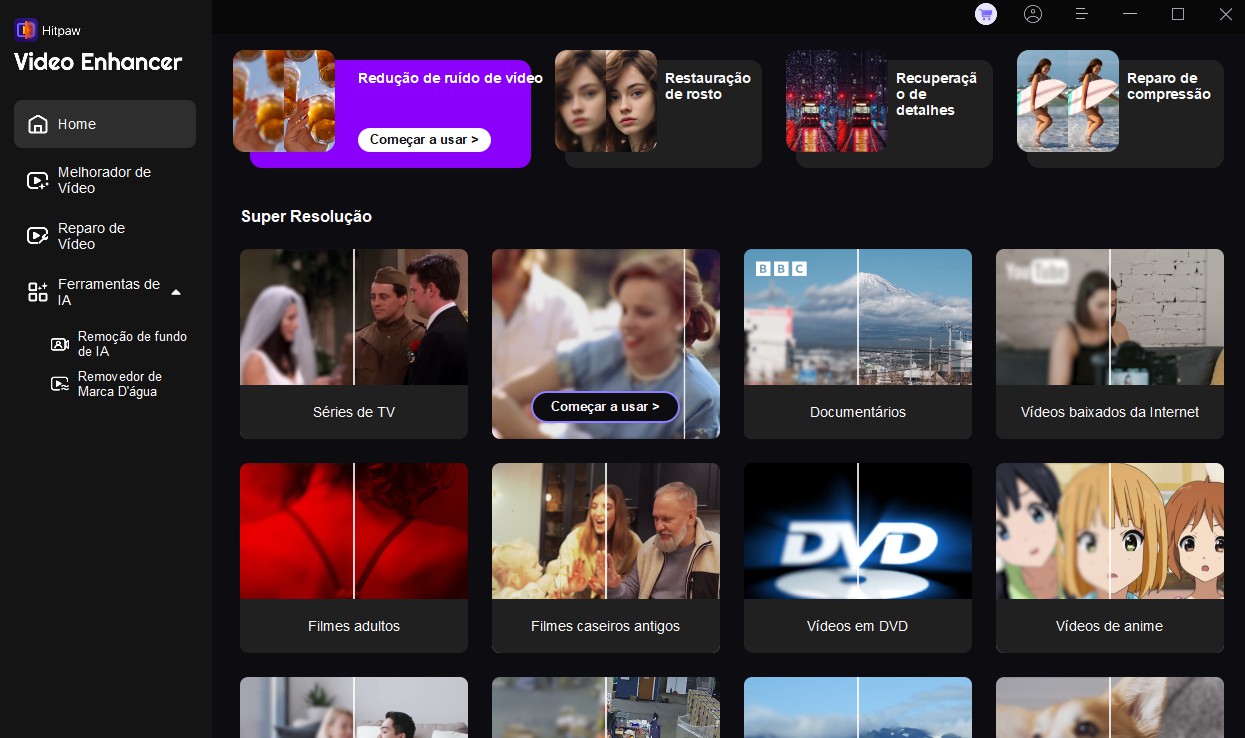
Passo 3.Selecione estabilização no menu. Para o nível de estabilização, ajuste a configuração para leve, médio ou forte.
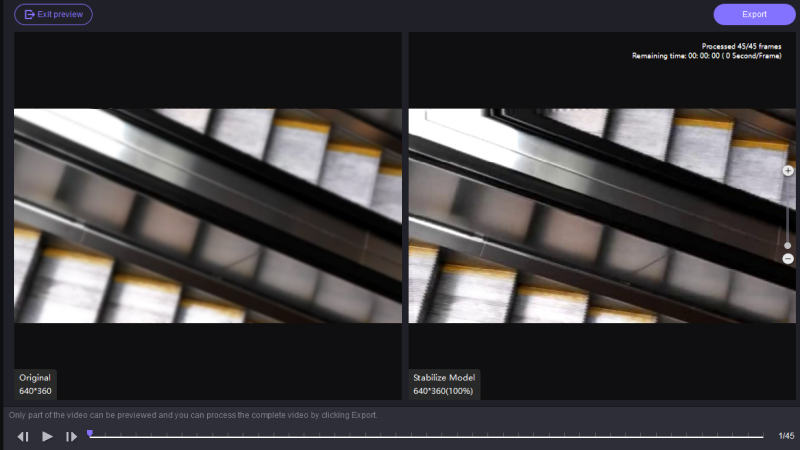
Passo 4.Pré-visualize o efeito da estabilização e aplique-a quando estiver satisfeito. Agora, salve o vídeo estabilizado no formato de sua escolha.
Saiba mais sobre o HitPaw VikPea
Conclusão
Pode ser difícil resolver problemas com o Warp Stabilizer no Premiere Pro, mas seguindo esses métodos de solução de problemas, você pode frequentemente resolver a questão e continuar produzindo vídeos suaves.
HitPaw VikPea é uma excelente opção se os travamentos continuarem ou se você estiver buscando uma solução diferente. Com uma interface de usuário intuitiva, este programa oferece opções robustas para aprimoramento e restauração de vídeos, além da estabilização de vídeos. Experimente o HitPaw VikPea para uma edição de vídeo suave.






 HitPaw FotorPea
HitPaw FotorPea HitPaw VikPea
HitPaw VikPea
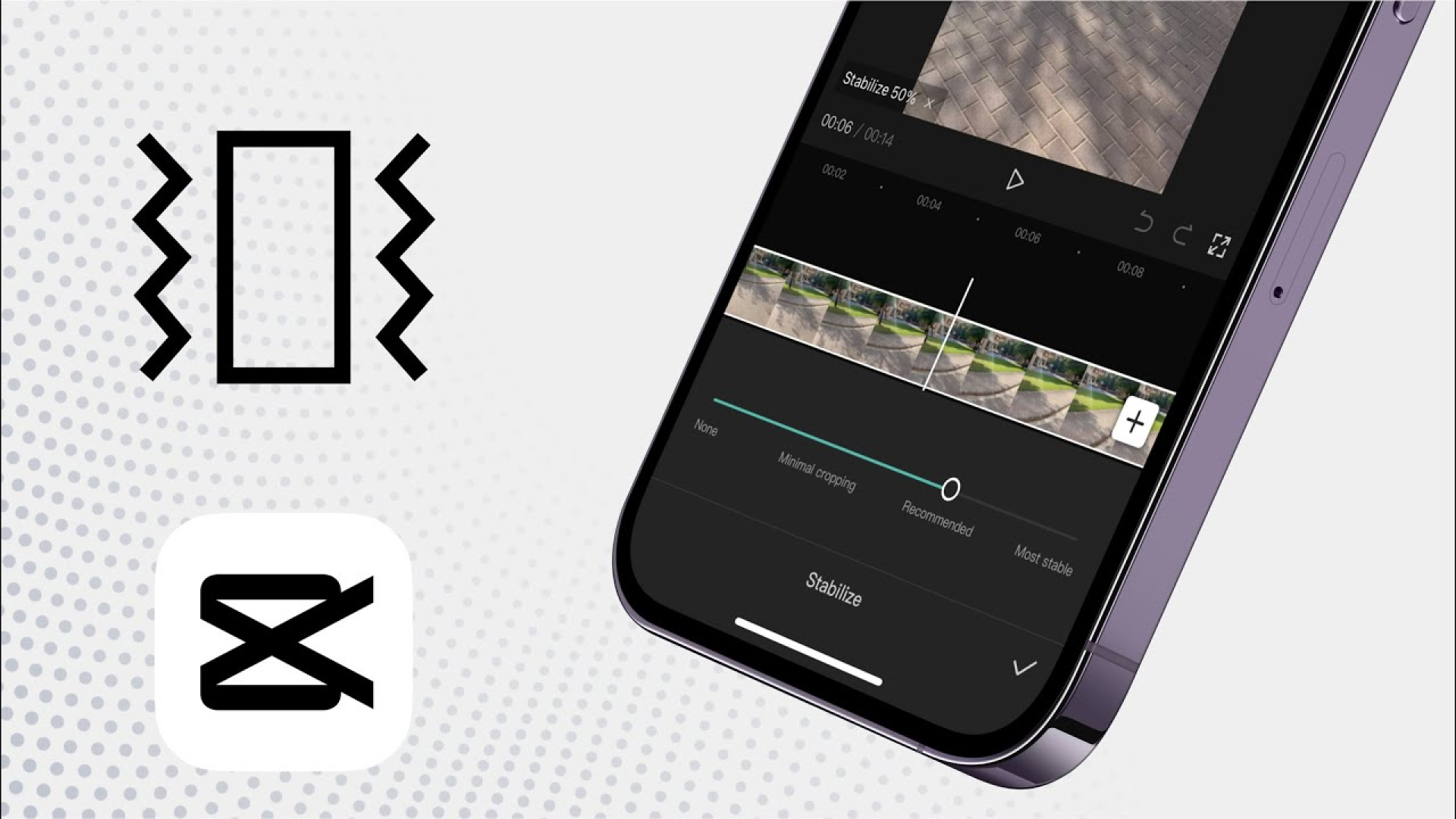



Compartilhar este artigo:
Selecionar a classificação do produto:
Antônio García
Editor-em-Chefe
Trabalho como freelancer há mais de cinco anos. Sempre fico impressionado quando descubro coisas novas e os conhecimentos mais recentes. Acho que a vida não tem limites, mas eu não conheço limites.
Ver todos os ArtigosDeixar um Comentário
Criar sua avaliação sobre os artigos do HitPaw